相信已经有很多小伙伴都升级了win11系统体验了一段时间了,作为微软最新的系统,大家对win11的一些功能是不是还不是很了解呢,很多小伙伴都不知道如何将win11打开图片方式默认为图片查看器,接下来小编就把win11系统设置照片照片查看器的方法分享给大家,快来一起看看吧。
温馨提示:小白一键重装系统软件已支持win11一键升级了,假如你正为升级win11而烦恼,不妨试试小白一键安装windows11原版系统。
win11设置照片查看器:
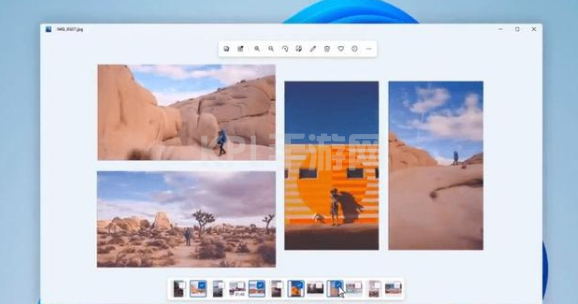
1.首先我们按win+r打开运行窗口输入命令regedit,回车确定。
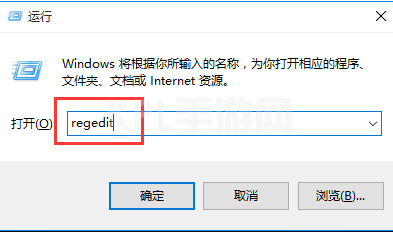
2.在打开的注册表管理器当中,我们依次找到”HKEY_LOCAL_MACHINESOFTWAREMicrosoftWindows Photo ViewerCapabilitiesFileAssociations“文件。
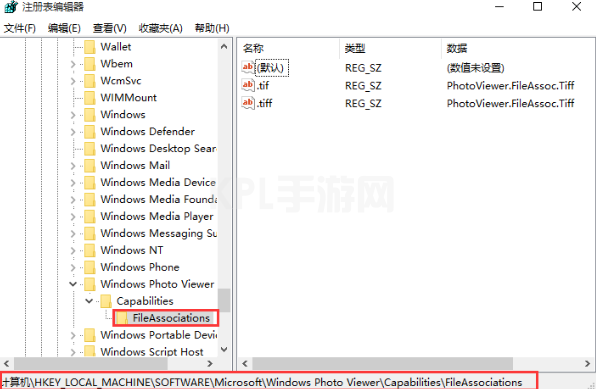
3.接着我们在窗口中右击选择“新建→字符串值”,将新建值名称改为图片的扩展名“.jpg”格式。
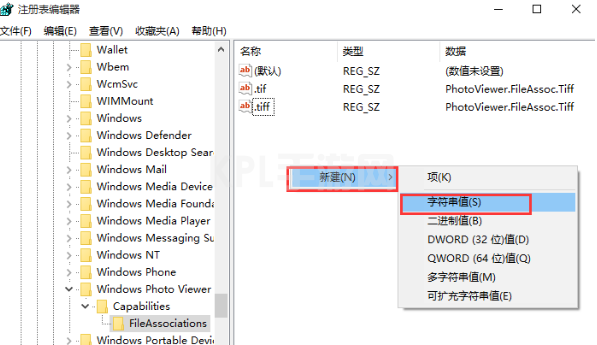
4.之后我们双击创建好的“.jpg”,将其数值数据填改为“PhotoViewer.FileAssoc.Tiff”,点击“确定”按钮。
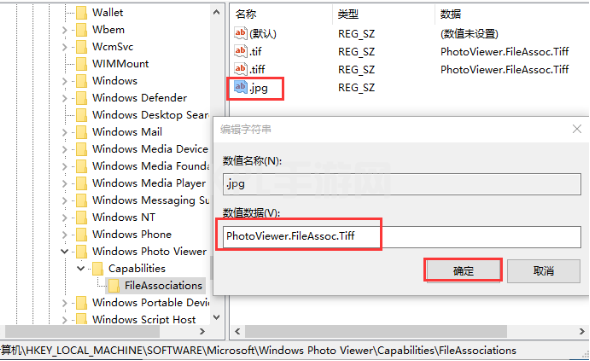
5.然后我们右键点击照片时就会出现打开方式,选择照片查看器打开即可。
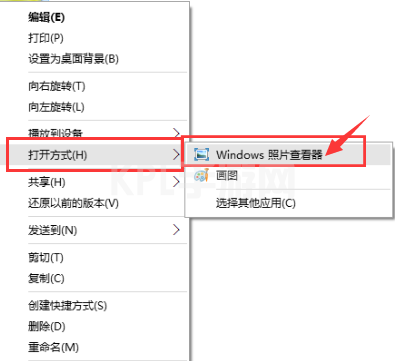
以上就是win11设置照片查看器怎么操作的内容,希望小编能够帮助到大家。





























